
Važno je znati da postoje praktični načini da povežete iPad na TV a prva stvar je to HDMI ulaz se mora koristiti preko Apple adaptera koji je dostupan svim korisnicima. Ako svoj iPad povežete sa televizorom na bilo koji od načina koje ćemo navesti, imat ćete priliku da gledate fotografije, puštate video zapise, surfujete internetom, pravite prezentacije, koristite aplikacije, igre i druge zadatke. Stoga ćemo u ovom postu naučiti kako spojiti HDMI kabel na TV i iPad, između ostalih važnih aspekata koji će biti od interesa, pa je preporučljivo nastaviti čitati.
Šta je HDMI?
HDMI je tehnologija koja će vam omogućiti da vidite i čujete ono što vidite na jednom ekranu, na drugom uređaju koji je povezan ovim kablom. Na primjer, da vidite na televiziji šta radite na računaru.
Važno je znati značenje njegove akronima HDMI (High-Definition Multimedia Interface ili Interface), na španskom to znači Multimedija visoke rezolucije i to je oblik videa koji ima interfejs uz pomoć kabla koji dobija sličan naziv tj. HDMI i će omogućiti ulaznim uređajima da se povežu sa izlaznim uređajima Uključujući u istom kablu video visoke definicije i HD audio 8 kanala, tako da se svi video i audio podaci šalju bez kompresije.
Ova tehnologija je imala svoju prvu verziju i prikazana je krajem 2002. godine, podržavajući skoro 5Gbit/S, što je ekvivalentno rezoluciji sa vrijednošću od 1080 p 60 HZ sa zvukom koji pokriva 8 kanala na 192 kHZ. S druge strane, s vremenom, video i audio standardi predstavljaju optimalniji razvoj u smislu podrške.
HDMI je morao biti ažuriran u odgovarajuće vrijeme kako bi se napravila kompatibilnost između opreme za reprodukciju i izlaz, budući da je u verziji 1,4 HDMI-a već bio ugrađen da podržava 3D video i mrežnu vezu koja je integrirana u isti kabel, čija je brzina bila 100 Mbit /s.
Što se tiče konzola PlayStation5 i Xbox Series X, HDMI 2.1 je uključen kako bi se maksimalno iskoristila njegova snaga kako u audio tako iu grafici. S druge strane, HDMI kabl ima 19 pinova, od kojih oko 12 pripada TMDS kanalu, koji je odgovoran za rutiranje audio, video i drugih potpomognutih podataka. Postoji onaj za CEC kanal koji služi za rad daljinskog upravljača, a ostalo je podijeljeno na nekoliko zadataka među kojima je spontano istraživanje kada se kabel spoji na napon od 5 vati.
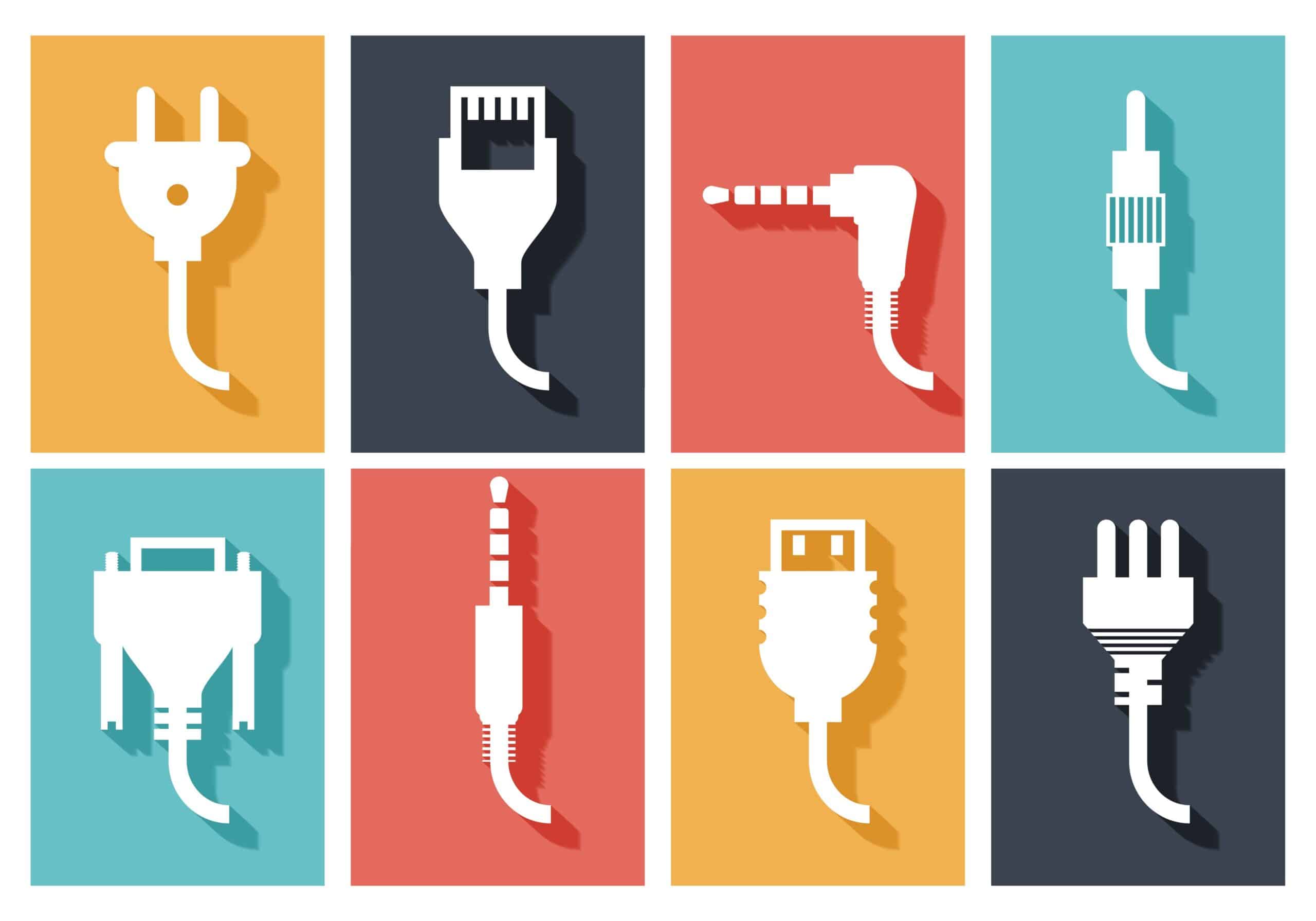
Povežite iPad na TV putem HDMI-ja
Za one korisnike koji traže najjeftiniju opciju, ova opcija je prikladna, jer će korištenje Airplay usluga ovisiti o kvaliteti Wi-Fi mreže koju imate. Sa HDMI kablom možete spojiti iPad direktno na TV i on će raditi savršeno, jedina mana je prisustvo kablova, što nekima može biti neugodno.
U drugom redu ideja, Apple ima a raznih adaptera za iPad i onaj koji nas zanima je Lightning na HDMI, koji košta otprilike 59 eura u Apple Store-u i koji će nam omogućiti da povežemo iPad sa TV-om, ali to je ako nam treba HDMI kabel, u Apple store-u i možemo ga kupiti za oko 25 eura, iako biste još uvijek mogli koristite bilo koji kabl ove tehnologije koji pronađete po nižim cijenama.
Treba napomenuti da, da biste ga povezali, morate povežite adapter sa Lightning portom a zatim isto sa navedenim kablom na adapter pa ga spojite na TV, u tom trenutku bi trebao da se pojavi iPad ekran, tako da je to kao što vidite jednostavan proces i omiljen mnogim korisnicima.
Povežite iPad na TV uz Apple TV
Sada, ako imate Apple TV ili planirate da ga kupite, svoj iPad možete lako povezati i bez potrebe za kablovima. Za ovo morate aktivirajte Airplay iz iPad kontrolnog centra a zatim odaberite Apple TV. Na ovaj jednostavan način možete duplicirati sadržaj ekrana na TV-u.
Mada, za ovu metodu moraćete da imate prilično efikasan internet, jer u mnogim prilikama slike imaju tendenciju da budu spore zbog kašnjenja (prekomernog kašnjenja), takođe, u određenim trenucima kada se video reprodukuje na celom ekranu bez tih tamnih traka različiti problemi se mogu odraziti na strane. Također, prednost koja se ističe je to što možete koristiti uređaj na velikoj udaljenosti, jer uz Airplay nećete morati koristiti kablove.
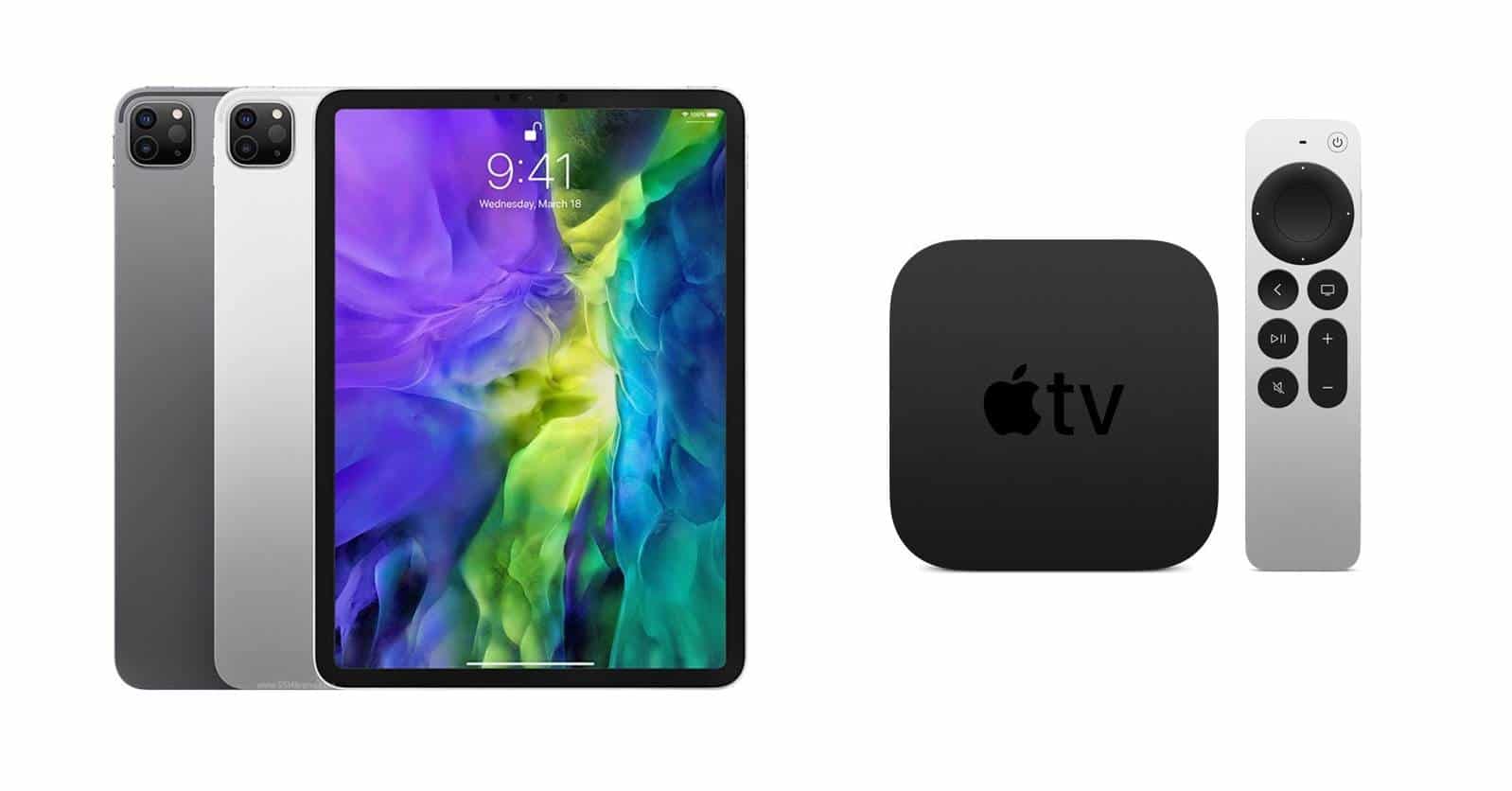
Kao što vidite, HDMI kabl je veoma koristan, jer vam omogućava da povežete laptop sa TV-om, ili sa projektorom, samo uključivanjem laptopa priključićemo i HDMI izlazni kabl, koji je dostupan u većini vrijeme. Takođe, to možete uraditi i preko adaptera, koji se spaja na drugi kraj televizora ili projektora, tako da se na ekranu našeg laptopa vidi vizija uređaja koji smo spojili.
Također je moguće da se može koristiti kao drugi monitor bez potrebe za podjelom slike, pa je korisno ako želimo da dobijemo skriptu dok se slajdovi reproduciraju, također ako je laptop spojen na TV ili projektor može povezati radnu površinu računara sa monitorom ili TV-om koji ima HDMI tehnologiju.
Na kraju, pozivamo vas da vidite poređenje iPad ili tablet